Mirai Console - Configuring Projects
配置 Mirai Console 项目。
模块说明
Mirai Console 分前后端模块实现。开发插件只需要针对同一个后端开发,便可以运行在所有前端。
现有的前端如下所示。你不需要下载它们,因为插件的开发都是通用的。
mirai-console-terminal: JVM 终端前端,适合在测试环境或服务器运行。MiraiAndroid: Android 应用前端,可兼容大部分 Mirai Console 插件。mirai-compose: 跨平台桌面图形前端,拥有可视化管理。正处于测试阶段。
选择版本
mirai-console 与 mirai-core 同步版本 发布。版本号见 mirai 。
通常使用最新版本的稳定版本即可。
配置项目
请选择以下四种方法之一。不推荐使用 Maven 构建 Mirai Console 插件。
A.使用项目创建工具
Mirai 为 IntelliJ IDEA 或 Android Studio 提供插件: 安装方法
之后便可在新建项目时选择 Mirai ,将会自动套用 模板项目。
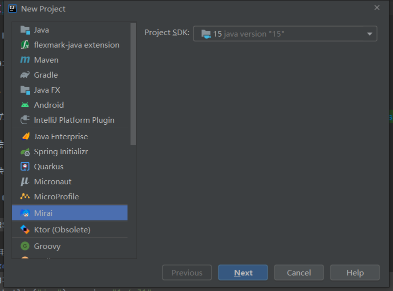
现在你已经配置好了项目,开始阅读 Core 开发文档 或 Console 开发文档
B.使用模板项目
Mirai 鼓励插件开发者将自己的作品开源,并为此提供了模板项目。
注意,模板项目依赖的版本号不一定是最新的。请自行替换。
点击绿色按钮 "Use this template",创建项目
克隆项目,检查并修改生成的属性
现在你已经配置好了项目,开始阅读 Core 开发文档 或 Console 开发文档
C.使用 Gradle 插件配置项目
VERSION: 选择版本
若使用 build.gradle.kts:
plugins {
kotlin("jvm") version "1.5.10"
kotlin("plugin.serialization") version "1.5.10"
id("net.mamoe.mirai-console") version "VERSION"
}
若使用 build.gradle:
plugins {
id 'org.jetbrains.kotlin.jvm' version '1.5.10'
id 'org.jetbrains.kotlin.plugin.serialization' version '1.5.10'
id 'net.mamoe.mirai-console' version 'VERSION'
}
完成。Mirai Console Gradle 插件会为你配置依赖等所有编译环境。
可以在 README 获取详细的 Gradle 插件使用方法。
现在你已经配置好了项目,开始阅读 Core 开发文档 或 Console 开发文档
D.手动配置项目
不推荐这种方式,因为通常还需要配置一些不容易配置的编译器参数。
添加依赖:
build.gradle.kts 或 build.gradle:
dependencies {
compileOnly("net.mamoe:mirai-core:$CORE_VERSION") // mirai-core 的 API
compileOnly("net.mamoe:mirai-console:$CONSOLE_VERSION") // 后端
testImplementation("net.mamoe:mirai-console-terminal:$CONSOLE_VERSION") // 前端, 用于启动测试
}
注意,在打包插件时必须将依赖一并打包进插件 JAR,且排除 mirai-core,mirai-console 和它们的间接依赖,否则可能导致兼容性问题。
现在你已经配置好了项目,开始阅读 Core 开发文档 或 Console 开发文档
